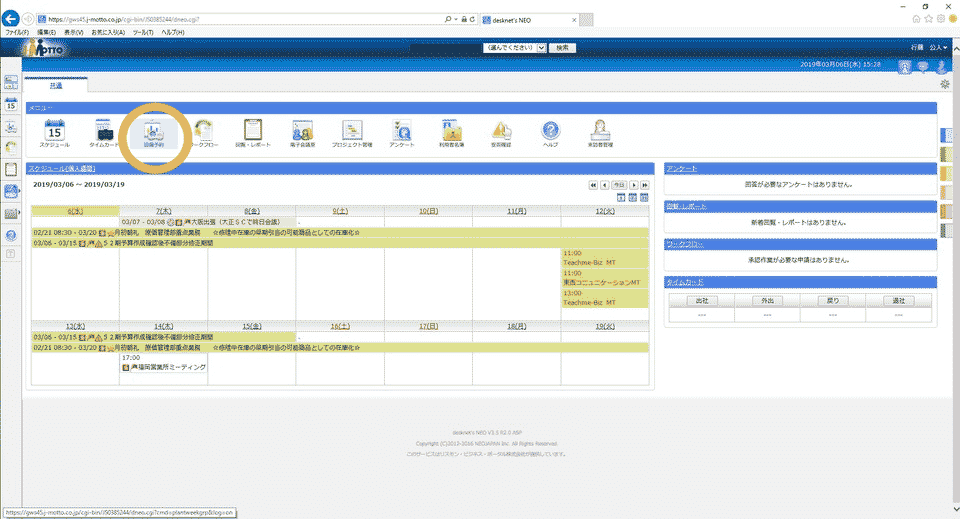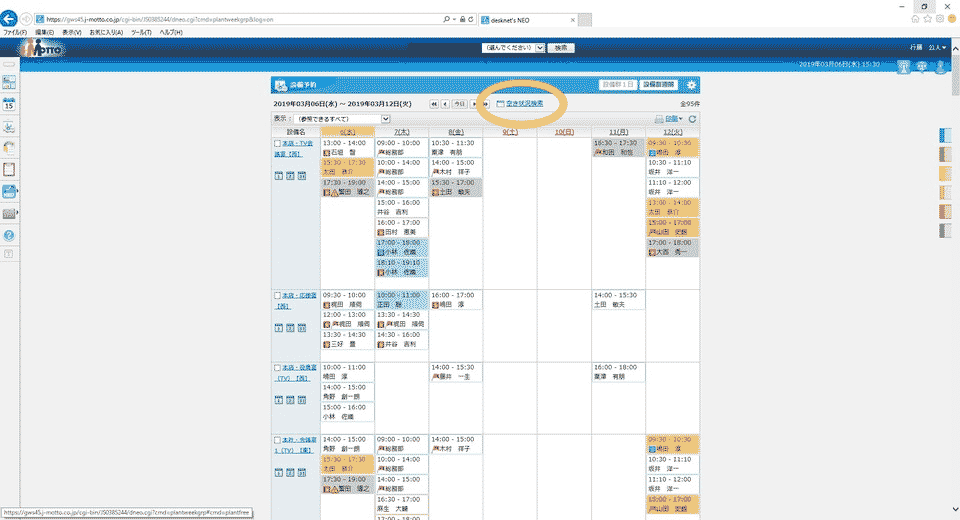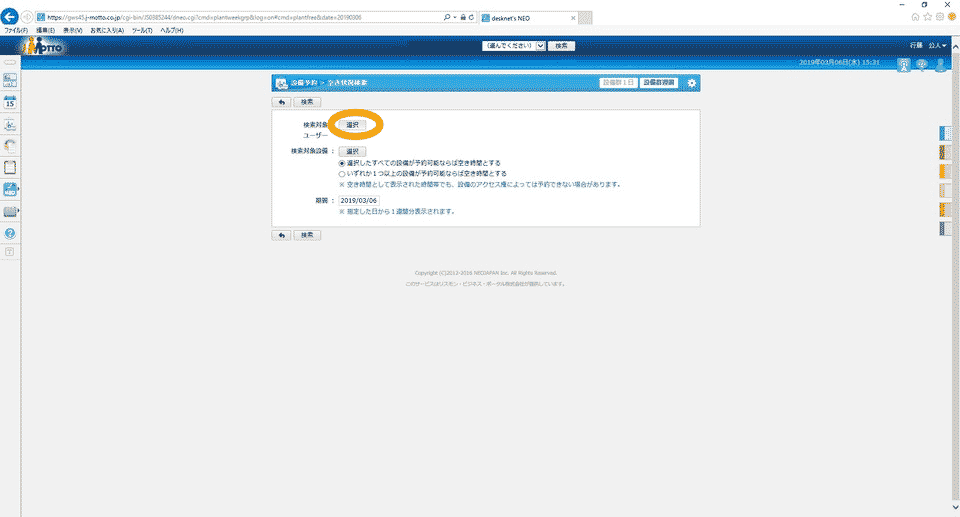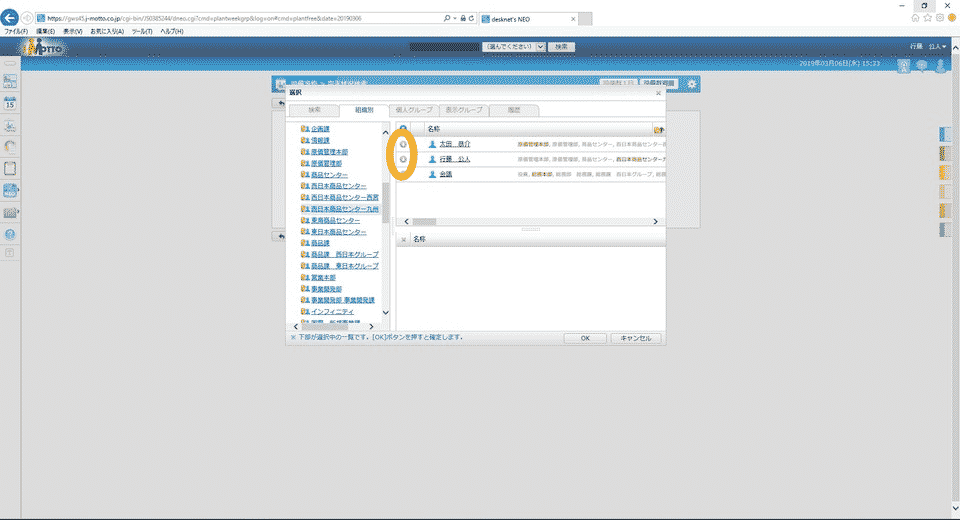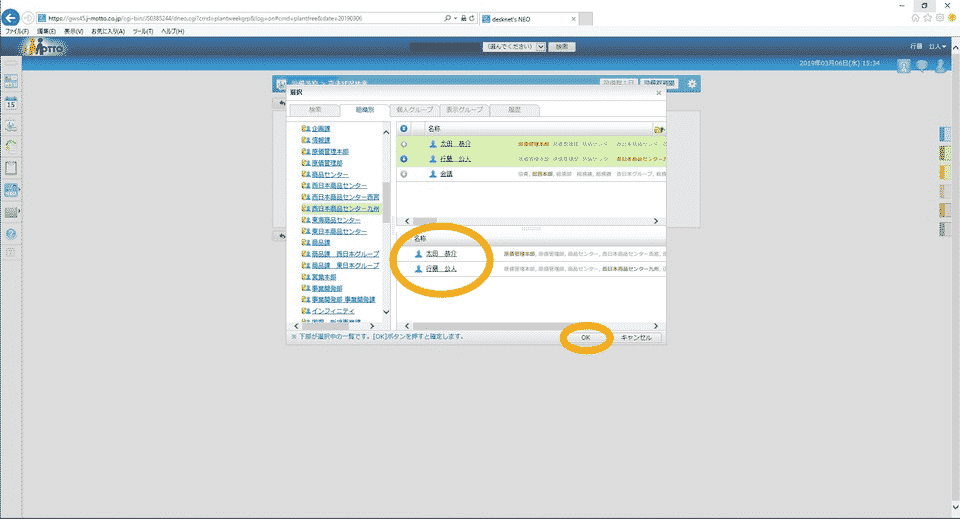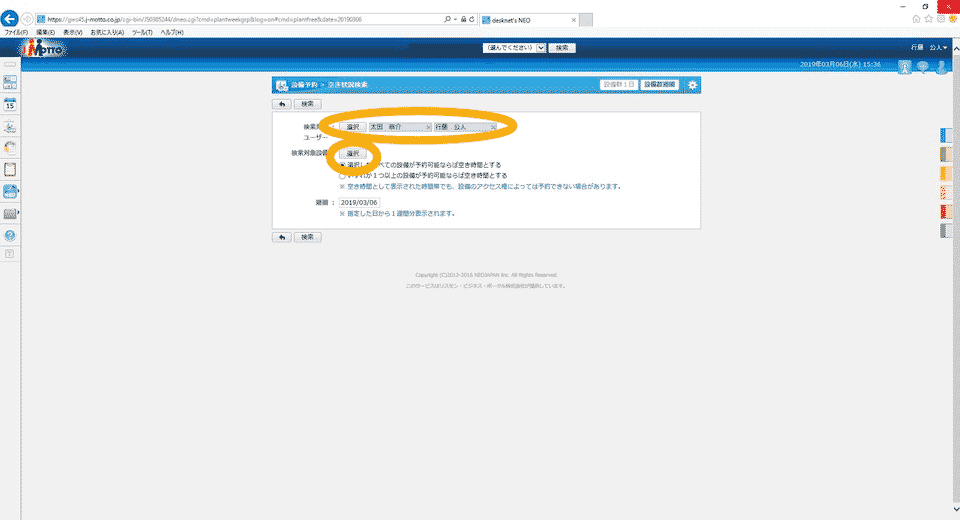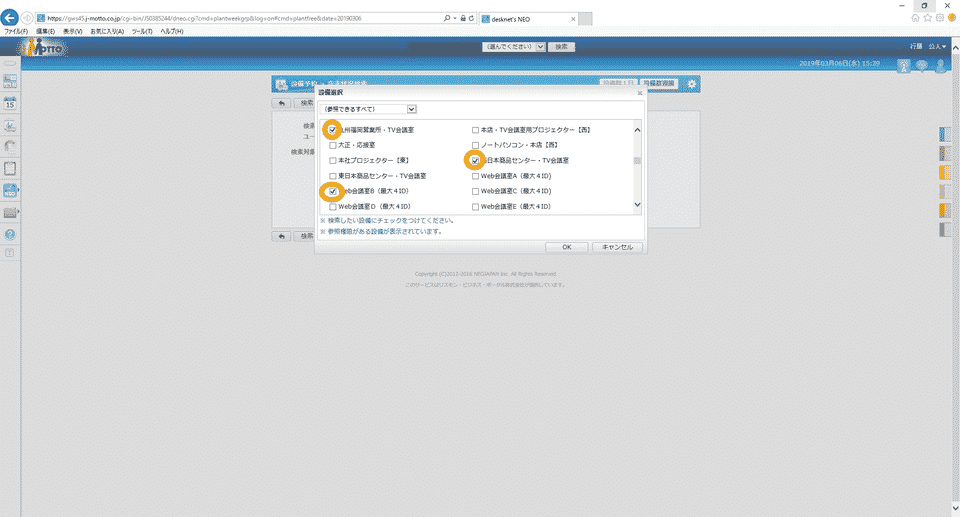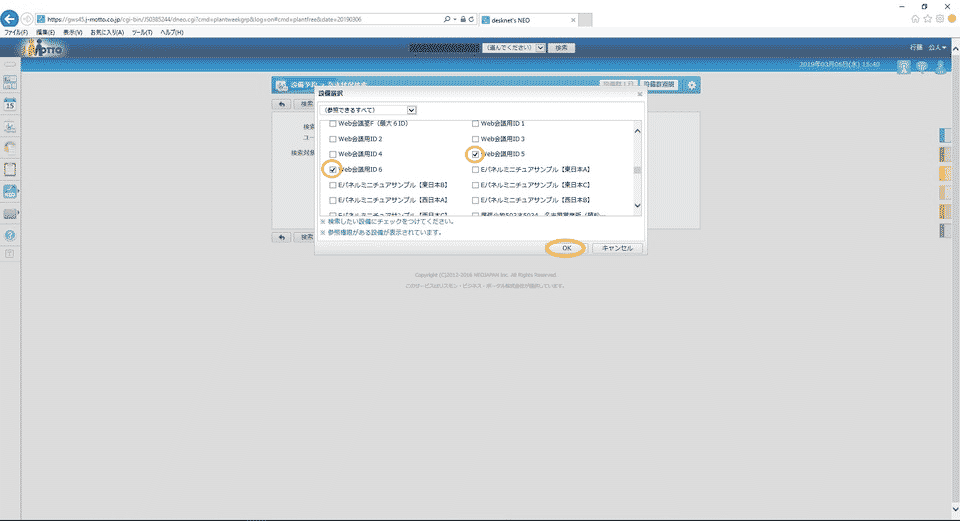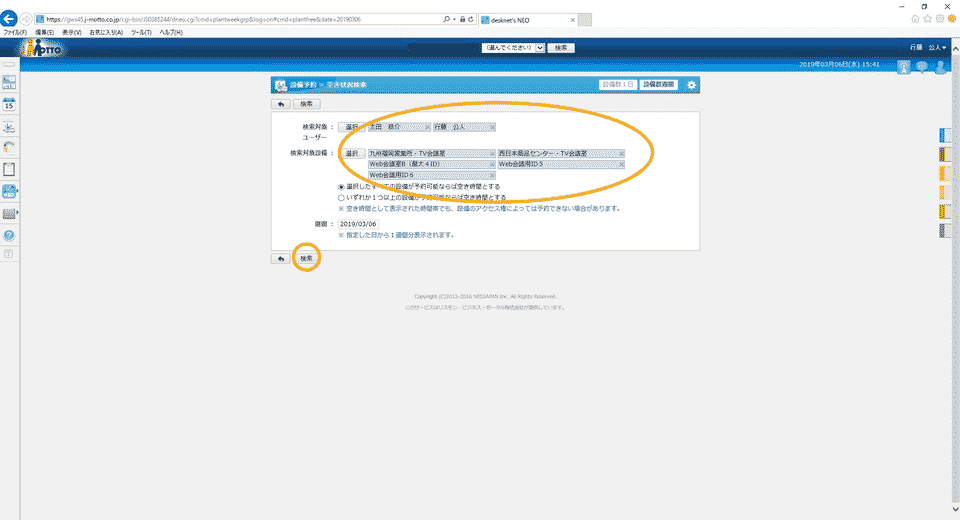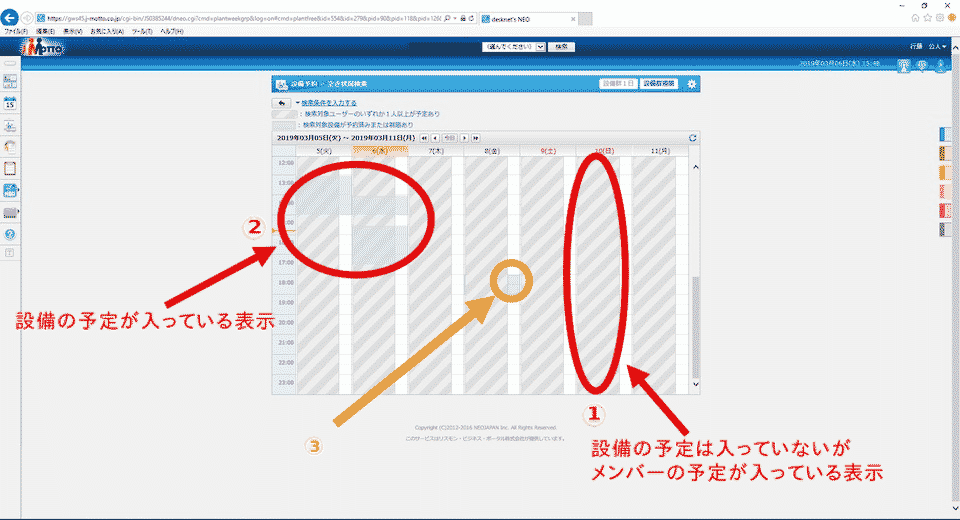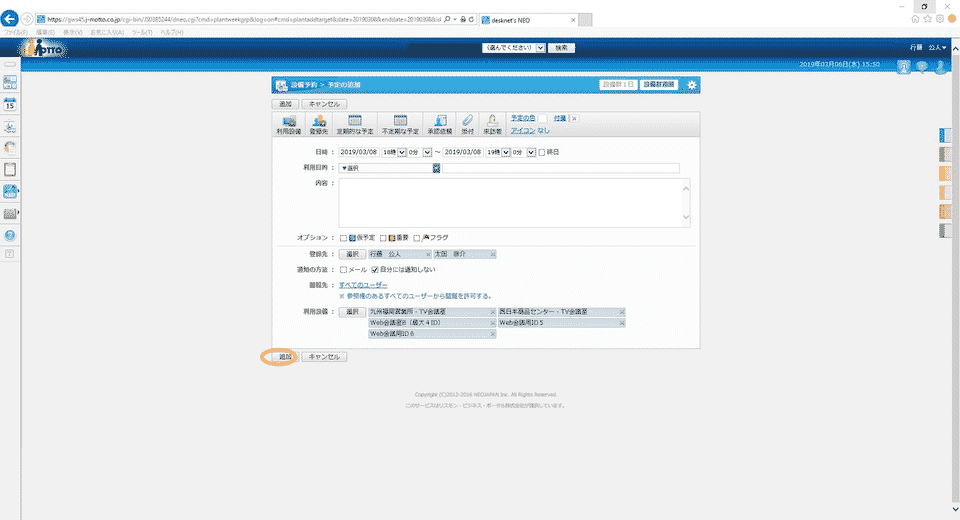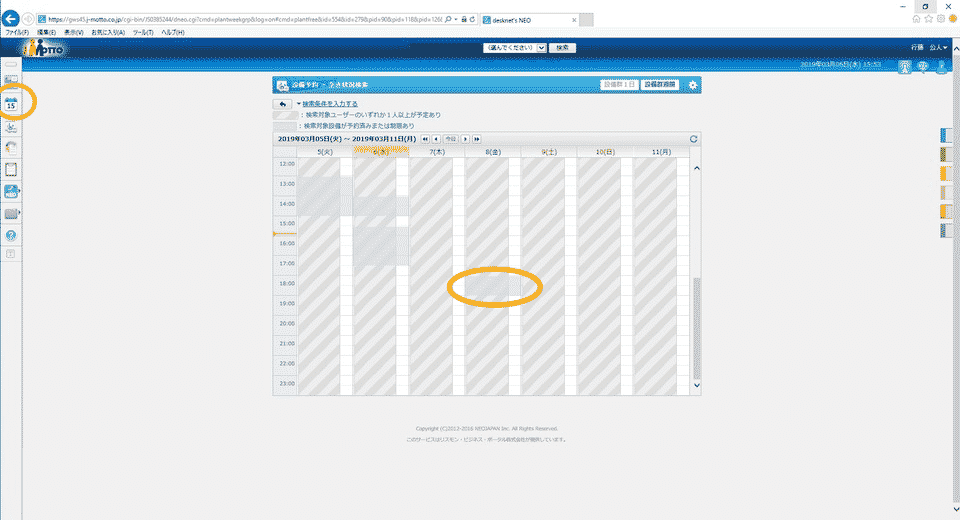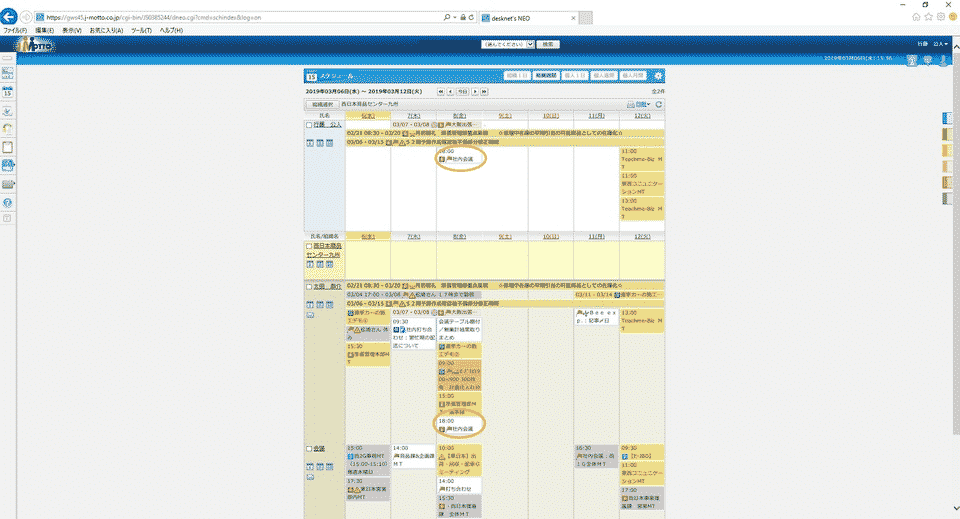web会議の設備予約
- 2019.03.06
- 内部公開マニュアル
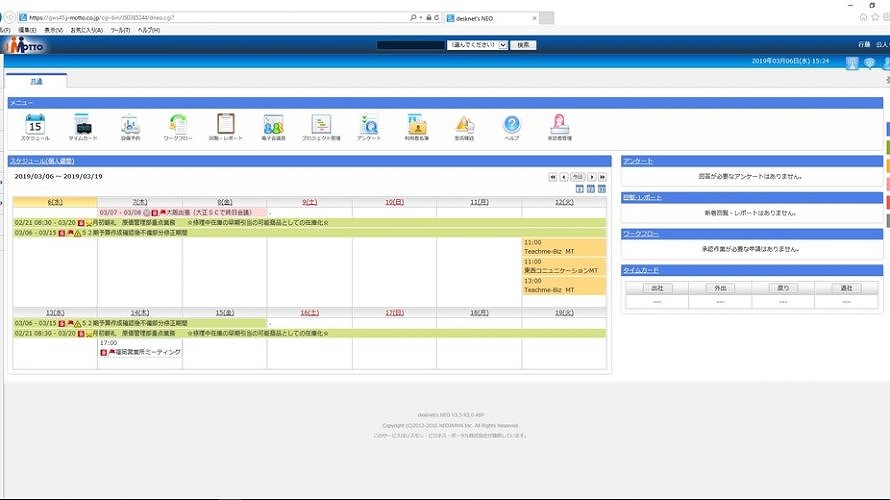
WEB会議の設備予約手順
※QRコードは右クリックをして「名前を付けて画像を保存」
web会議の設備予約 1
WEB予約を取得するため、設備予約をクリックする。
web会議の設備予約 2
設備と参加するメンバーの空き状況を確認する為
「空き状況検索」をする。
web会議の設備予約 3
WEB会議に出席するメンバーの選択
web会議の設備予約 4
参加メンバーを選出する。
web会議の設備予約 5
選択が完了出来たら下に選択をしたメンバーの名前が表示される。
表示を確認出来たら「OK」をクリックする。
web会議の設備予約 6
検索対象ユーザーの場所に参加メンバーの表示を確認後
検索対象設備を「選択」する。
web会議の設備予約 7
参加メンバーが所属している場所のWEB会議が出来る設備と
WEB会議の部屋のチェックを入れる。
web会議の設備予約 8
WEBのIDをチェックを入れる。
再度、チェックを入れた場所を確認後
「OK」をクリックする。
web会議の設備予約 9
①参加メンバー
②設備の予約
③WEB会議室の予約
④WEB IDの取得
上記の確認が出来たら
「検索」をクリックする。
web会議の設備予約 10
スケジュールが表示されてメンバーと
設備の空き状況が表示される。
赤〇で囲っている部分で
①斜線のみの部分はメンバーに何らかの予定が入っている表示。
②斜線に青の色が付いている部分はメンバーに予定が入っている
尚且つ設備も予約が入っている表示。
メンバーによっては、通期で予定を入れている場合がある。
予定を確認して空いている部分にカーソルを合わせて表示を変える。